
คุณมีผู้ติดต่อบน iPhone ที่คุณต้องการเก็บไว้เป็นส่วนตัวหรือไม่? หรือบางทีคุณอาจมีรายชื่อติดต่อมากมายที่คุณต้องการเก็บไว้ แต่ไม่ต้องการให้ปรากฏในสมุดที่อยู่ของคุณ จริงๆแล้ว iOS มีวิธีการทำเช่นนั้นในตัว
วิธีนี้จะได้ผลในกรณีที่คุณพยายามแยกรายชื่อติดต่อไปยังสิ่งที่จัดการได้มากขึ้นในขณะที่ยังติดต่อกับคนที่คุณอาจต้องการติดต่อด้วยในภายหลัง ก่อนที่เราจะพูดถึงประเด็นความเป็นส่วนตัวในการติดต่อที่ละเอียดกว่านี้เรามาพูดถึงวิธีง่ายๆในการซ่อนผู้ติดต่อจากสมุดที่อยู่ของคุณ
ซ่อนผู้ติดต่อจำนวนมากโดยสร้างกลุ่มจากนั้นซ่อนส่วนที่เหลือ
วิธีแก้ปัญหาแรกคือจัดกลุ่มผู้ติดต่อเข้าด้วยกันแล้วซ่อนคนอื่น ๆ ทำไมเราถึงทำเช่นนี้? เนื่องจากคุณไม่สามารถย้ายรายชื่อจากกลุ่ม iCloud ไปยังกลุ่มอื่นได้ดังนั้นคุณจึงต้องสร้างกลุ่มที่เราจะแสดงและซ่อนกลุ่ม iCloud เดิมซึ่งจะเก็บรายชื่อติดต่อทั้งหมดที่คุณไม่ต้องการเห็น
มีสองวิธีในการสร้างกลุ่มใหม่ บน Mac ให้คลิกที่“ All iCloud” แล้วคลิกปุ่ม“ +”
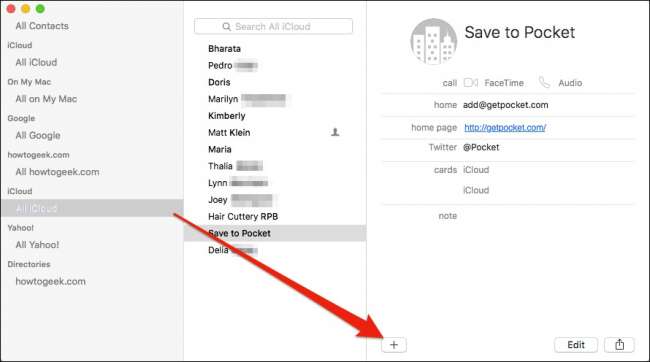
จากนั้นคลิก "กลุ่มใหม่"
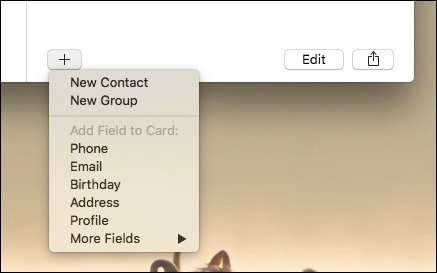
ตอนนี้ตั้งชื่อกลุ่มใหม่ให้เหมาะสม
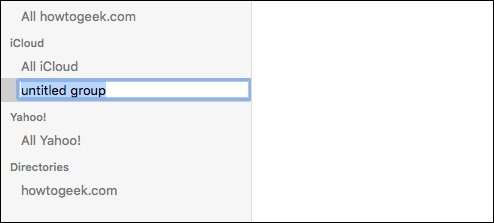
สำหรับผู้ที่ไม่ได้เป็นเจ้าของ Mac คุณสามารถใช้ iCloud ได้ที่ icloud.com . เข้าสู่ระบบและคลิกที่ "ผู้ติดต่อ"
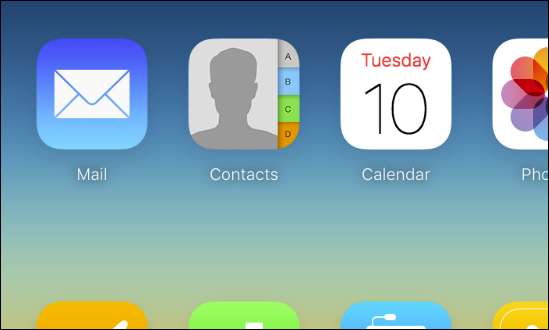
จากนั้นคลิกปุ่ม“ +” ที่มุมล่างขวาของบานหน้าต่างรายชื่อติดต่อทางซ้ายมือ
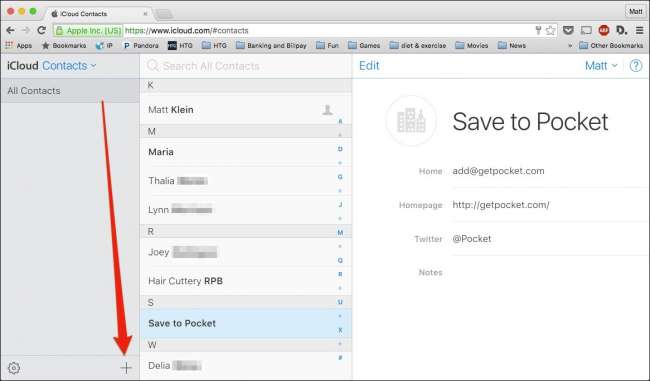
คลิก "กลุ่มใหม่" จากนั้นตั้งชื่อที่เหมาะสม
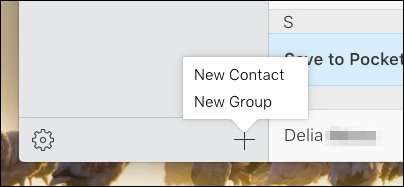
เมื่อคุณได้สร้างกลุ่มของคุณแล้วก็ได้เวลาคัดลอกรายชื่อติดต่อที่คุณต้องการ แสดง ในสมุดที่อยู่ของคุณไปยังกลุ่มนั้น เราจะแสดงให้คุณเห็นกระบวนการนี้บน iCloud แต่ส่วนใหญ่แล้วควรจะเหมือนกันบน Mac
คุณสามารถลากผู้ติดต่อทุกคนไปยังกลุ่มใหม่หรือใช้ปุ่ม“ Ctrl” บนแป้นพิมพ์ Windows หรือปุ่ม“ Command” บนเครื่อง Mac เพื่อเลือกผู้ติดต่อหลายคน คุณยังสามารถใช้“ Shift” เพื่อเลือกช่วง ไม่ว่าเมื่อคุณเลือกรายชื่อหรือรายชื่อแล้วให้ลากไปยังกลุ่มใหม่ของคุณ
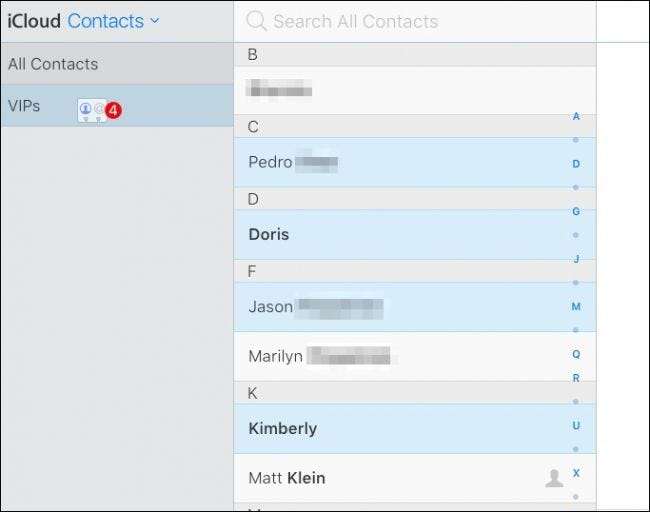
มาดู iPhone ของเรากัน เปิดรายชื่อของคุณแล้วแตะ“ กลุ่ม”
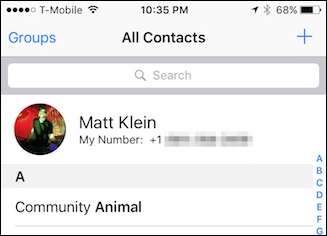
ตอนนี้แตะ“ ซ่อนผู้ติดต่อทั้งหมด”
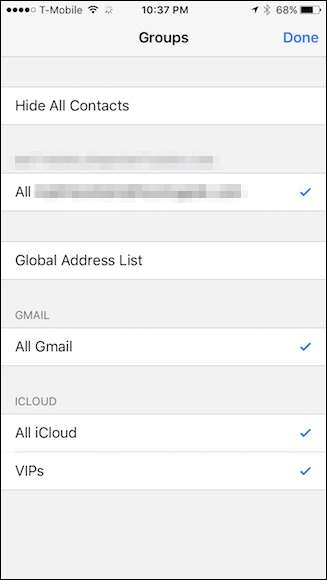
ตอนนี้แตะเฉพาะกลุ่มหรือกลุ่มที่คุณต้องการแสดง ในกรณีนี้เราจะแสดงเฉพาะกลุ่ม "วีไอพี" พิเศษของเราเท่านั้น
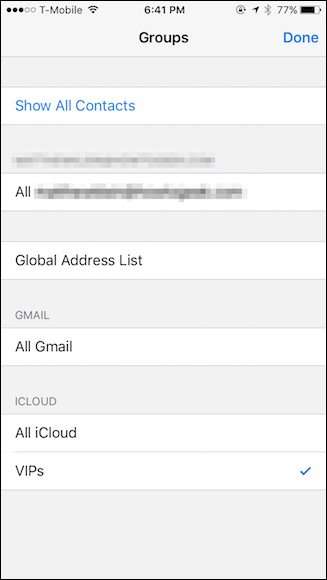
หากคุณมีผู้ติดต่อจำนวนมากในบัญชีอื่นของคุณคุณสามารถถ่ายโอนไปยังบัญชี iCloud บน Mac ของคุณได้โดยเพียงแค่ลากและวางโดยใช้สมุดที่อยู่ของคุณ หากคุณไม่ได้ใช้ Mac คุณสามารถทำได้ ใช้วิธี vCard ที่ระบุไว้ในบทความนี้ .
ปกปิดรายชื่อผู้ติดต่อเฉพาะด้วยชื่อเล่น
วิธีการก่อนหน้านี้ครอบคลุมถึงวิธีการแสดง (หรือซ่อน) กลุ่มผู้ติดต่อจำนวนมาก หากคุณต้องการซ่อนชื่อเพียงไม่กี่ชื่อและไม่ต้องการลบออกจากรายการทั้งหมดคุณสามารถตั้งชื่อเล่นให้กับผู้ติดต่อเหล่านั้นได้ซึ่งจะซ่อนชื่อจริงจากสมุดที่อยู่ของคุณ
ในการดำเนินการนี้ให้เลือกผู้ติดต่อแตะปุ่ม "แก้ไข" จากนั้นเลื่อนลงแล้วแตะตัวเลือก "เพิ่มฟิลด์"
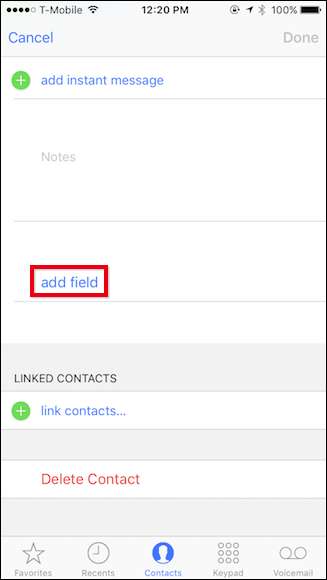
แตะ“ ชื่อเล่น” และจะถูกเพิ่มลงในช่องแก้ไข
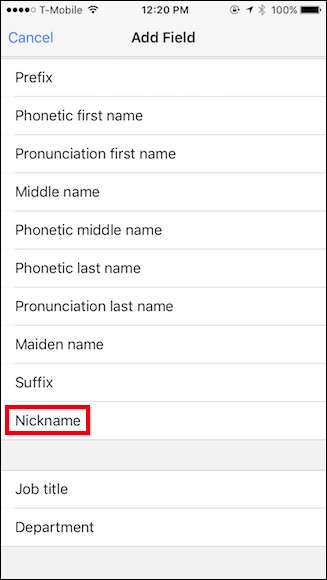
ตอนนี้เมื่อใดก็ตามที่คุณกำลังคุยกับผู้ติดต่อที่ละเอียดอ่อนหรือเป็นส่วนตัวชื่อเล่นจะแสดงบนโทรศัพท์ของคุณช่วยให้คุณพักผ่อนได้ง่ายขึ้นเล็กน้อยเมื่อมีสายตาสอดรู้สอดเห็น
ล็อคตัวสลับแอป
หากคุณใช้ iOS 8 สิ่งหนึ่งที่คุณอาจคิดไม่ถึงคือเมื่อใดก็ตามที่คุณเปิดตัวสลับแอปในที่สาธารณะแอปจะแสดงรายชื่อติดต่อของคุณรวมทั้งคนที่คุณเพิ่งคุยด้วย
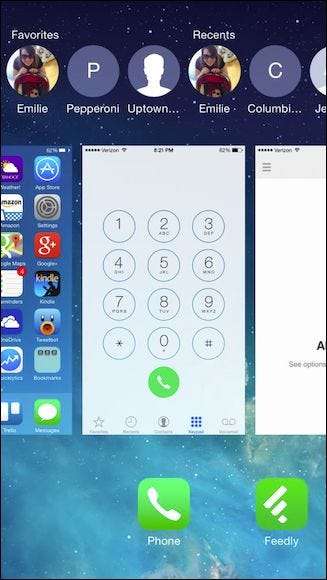
หากคุณอยู่ในที่สาธารณะหรืออยู่ใกล้กับคนที่คุณต้องการให้ซ่อนผู้ติดต่อของคุณสิ่งนี้อาจเป็นปัญหา
คุณ สามารถซ่อนผู้ติดต่อจากตัวสลับแอปได้อย่างง่ายดาย โดยเปิดการตั้งค่าไปที่เมลรายชื่อปฏิทินและทำเครื่องหมายที่ตัวเลือก "แสดงในตัวสลับแอป"
หมายเหตุคุณสมบัตินี้และความสามารถในการปิดใช้งานดูเหมือนว่าจะถูกลบออกจาก iOS 9 แล้ว
ซ่อนผู้ติดต่อจาก Spotlight Search
โปรดทราบว่าไม่ว่าคุณจะพยายามซ่อนรายชื่อติดต่อของคุณดีแค่ไหนพวกเขาจะยังคงปรากฏในการค้นหาของ Spotlight หากต้องการลบผู้ติดต่อของคุณออกจากการค้นหาคุณจะต้องแตะแอปการตั้งค่าและไปที่ทั่วไป> การค้นหาที่น่าสนใจ
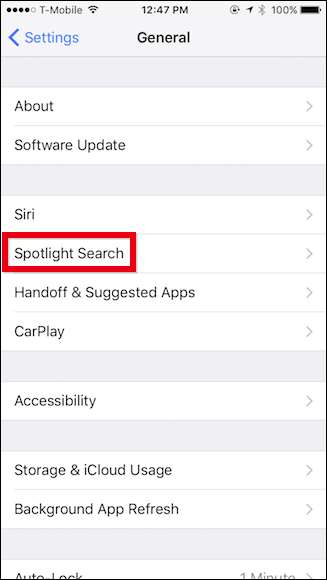
ตอนนี้เพียงแค่ยกเลิกการเลือก“ ผู้ติดต่อ” และ“ โทรศัพท์” รวมถึงรายการอื่น ๆ ที่คุณไม่ต้องการให้ปรากฏใน Spotlight บน iPhone ของคุณ
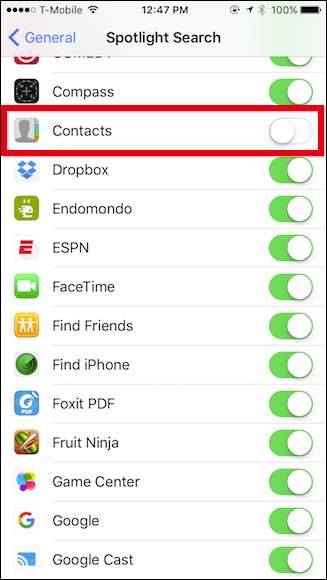
หวังว่านี่จะช่วยให้คุณมีแนวคิดในการปกป้องและซ่อนรายชื่อผู้ติดต่อบน iPhone ของคุณได้ดีขึ้น สิ่งสุดท้ายที่คุณต้องการคือมีคนแอบดูความเป็นส่วนตัวของคุณ
ที่เกี่ยวข้อง: วิธีการโอนรายชื่อจาก iPhone ไปยังโทรศัพท์เครื่องอื่น
คงจะดีไม่น้อยหาก Apple จะรวมวิธีการที่ตรงไปตรงมาในการซ่อนผู้ติดต่อบางรายจากสมุดรายชื่อโดยอาจเพียงแค่เพิ่มกลุ่ม“ ซ่อน” ที่สามารถเปิดและปิดได้ แต่ในตอนนี้คุณจะต้องใช้วิธีแก้ปัญหาโดยละเอียด ในบทความนี้.







